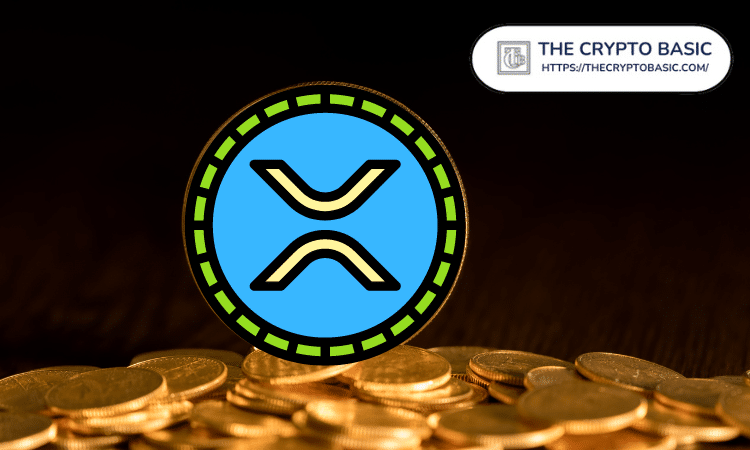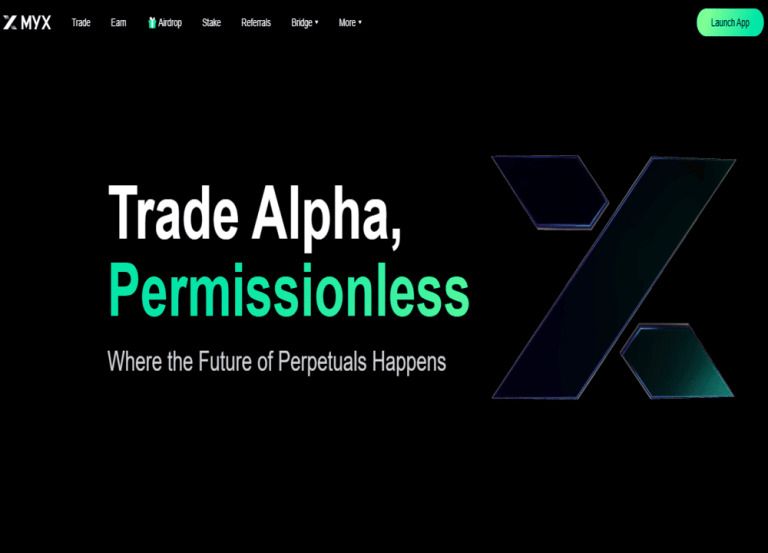ppt2016标题菜单栏怎么添加开发工具选项卡?
时间:2021-11-16
来源:互联网
标签:
在PowerPoint2016演示文稿程序中,需要使用到PowerPoint2016中的开发工具。那么,PowerPoint2016演示文稿中的开发选项工具要怎么开启呢?一起来了解下吧!
软件名称:PowerPoint 2013 官方完整版(32/64位)软件大小:811MB更新时间:2014-10-19立即下载

1、在计算机桌面上的PowerPoint2016程序图标双击鼠标左键,将其打开运行。并点击空白文档选项,新建一个空白ppt文档。如图所示;

2、在打开的ppt文档窗口中,点击左上角的文件命令选项。如图所示;

3、在打开的文件命令窗口中,点击选项命令选项。如图所示;

4、点击选项命令选项后,这个时候会打开PowerPoint选项对话窗口。如图所示;

5、在PowerPoint选项对话窗口中,选择左侧的自定义功能区选项卡栏。如图所示;

6、在自定功能区选项右侧窗格中,找到自定义功能区(B)选项栏中的开发工具选项并将其勾选,然后再点击确定按钮。如图所示;

7、返回到我们的powerpoint演示文稿窗口中,我们可以看到标题菜单栏上已经添加上我们的开发工具选项卡了。如图所示;

相关推荐:
ppt2016怎么修改自动保存的时间?
PPT中怎么给图片或者单词配上读音?
PPT中怎么绘制一个一半实线一半虚线的圆?
-
 电脑中远程访问功能怎么删除?删除远程访问功能详细步骤(电脑中远程访问怎么弄) 时间:2025-11-04
电脑中远程访问功能怎么删除?删除远程访问功能详细步骤(电脑中远程访问怎么弄) 时间:2025-11-04 -
 win7本地ip地址怎么设置?win7设置本地ip地址操作步骤(win7本机ip地址在哪里) 时间:2025-11-04
win7本地ip地址怎么设置?win7设置本地ip地址操作步骤(win7本机ip地址在哪里) 时间:2025-11-04 -
 电脑中任务管理器被禁用怎么处理?任务管理器被禁用的详细解决方案(电脑中任务管理器显示内存如何释放) 时间:2025-11-04
电脑中任务管理器被禁用怎么处理?任务管理器被禁用的详细解决方案(电脑中任务管理器显示内存如何释放) 时间:2025-11-04 -
 2023年中央空调十大品牌选购指南 家用商用高性价比推荐排行 时间:2025-09-28
2023年中央空调十大品牌选购指南 家用商用高性价比推荐排行 时间:2025-09-28 -
 免费装扮QQ空间详细教程 手把手教你打造个性化空间不花钱 时间:2025-09-28
免费装扮QQ空间详细教程 手把手教你打造个性化空间不花钱 时间:2025-09-28 -
 中国数字资产交易平台官网 - 安全可靠的数字货币交易与投资首选平台 时间:2025-09-28
中国数字资产交易平台官网 - 安全可靠的数字货币交易与投资首选平台 时间:2025-09-28
今日更新
-
 海棠官方网站一键进入-海棠官网入口极速直达
海棠官方网站一键进入-海棠官网入口极速直达
阅读:18
-
 佩琪的梗是什么梗揭秘这只网红猪的爆笑名场面和流行密码
佩琪的梗是什么梗揭秘这只网红猪的爆笑名场面和流行密码
阅读:18
-
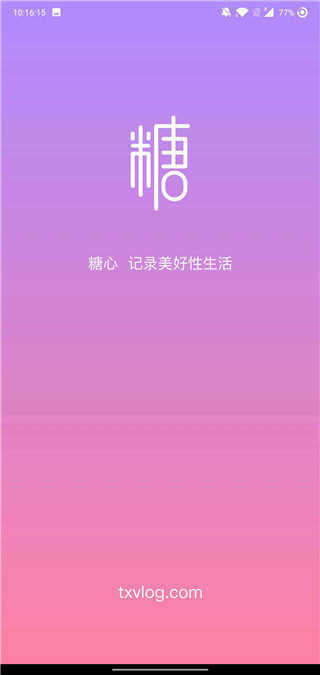 糖心vlog破解版在线观看入口-糖心破解版官网高清入口
糖心vlog破解版在线观看入口-糖心破解版官网高清入口
阅读:18
-
 欧易平台交易手续费计算方法详解 费率标准一目了然
欧易平台交易手续费计算方法详解 费率标准一目了然
阅读:18
-
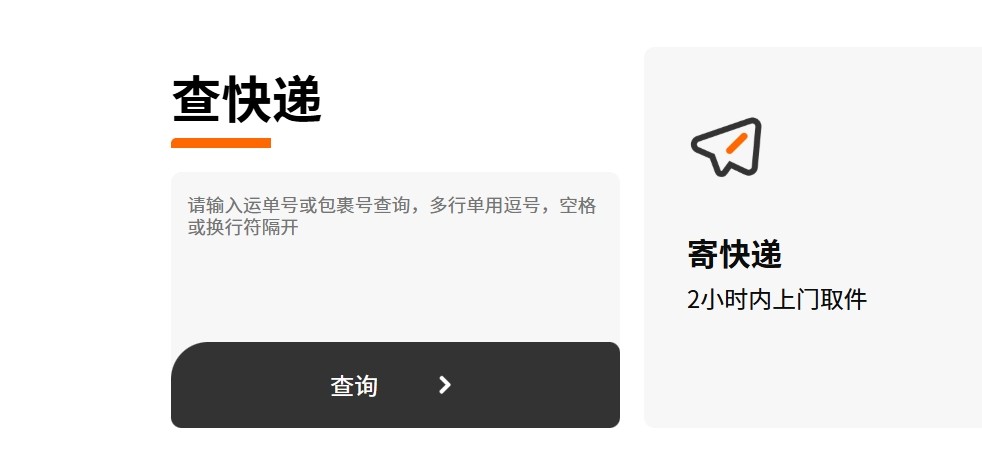 申通快递单号查询入口-申通快递官网快速查询通道
申通快递单号查询入口-申通快递官网快速查询通道
阅读:18
-
 飞书网页版在线使用指南-飞书网页版快速登录入口
飞书网页版在线使用指南-飞书网页版快速登录入口
阅读:18
-
 战网安装不了?安装出错无法安装!- 战网安装不了终极解决攻略
战网安装不了?安装出错无法安装!- 战网安装不了终极解决攻略
阅读:18
-
 番茄免费全本小说畅读入口-番茄免费全本小说完结全本入口
番茄免费全本小说畅读入口-番茄免费全本小说完结全本入口
阅读:18
-
 现货交易vs合约交易手续费差异详解及优化策略
现货交易vs合约交易手续费差异详解及优化策略
阅读:18
-
 想知道佩琪梗是什么梗?揭秘网络热梗佩琪的爆笑来源和流行真相,点击了解!
想知道佩琪梗是什么梗?揭秘网络热梗佩琪的爆笑来源和流行真相,点击了解!
阅读:18